كيفية استيراد وتصدير منتجات WooCommerce بالصور
نشرت: 2023-01-26هل تريد استيراد وتصدير منتجات WooCommerce بالصور؟
يتيح لك استيراد أو تصدير منتجات WooCommerce بالصور نقل متجرك بسهولة أو إضافة منتجات جديدة في متاجر متعددة.
في هذه المقالة ، سنوضح لك كيفية استيراد وتصدير منتجات WooCommerce بالصور بسهولة.
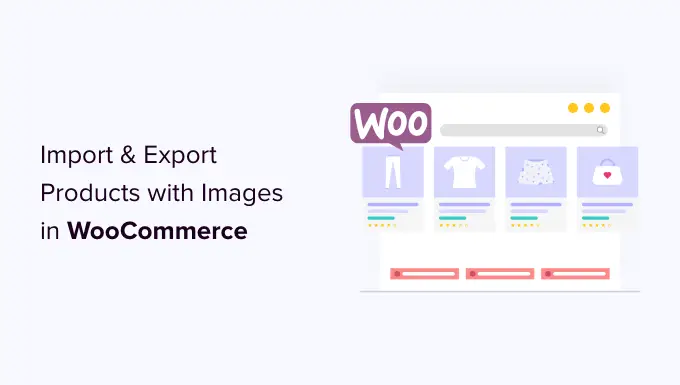
لماذا استيراد وتصدير منتجات WooCommerce؟
يحتاج العديد من المستخدمين إلى استيراد منتجات WooCommerce وتصديرها لعدد من الأسباب.
- قد ترغب في نقل المنتجات من متجر WooCommerce إلى آخر
- قد ترغب في بدء متجر عبر الإنترنت باستخدام موقع ويب WordPress جديد ولكن باستخدام نفس منتجات WooCommerce
- قد ترغب في نقل موقع الويب الخاص بك إلى خادم جديد ولكنك تحتاج إلى طريقة أفضل لنقل المنتجات
- قد ترغب في طريقة أسرع لإضافة منتجاتك إلى متاجر متعددة تديرها
- و اكثر
الآن عادةً إذا كنت تنقل موقع الويب الخاص بك إلى خادم جديد ، فيمكنك فقط تكرار موقع الويب بالكامل وإعداده على مضيفك الجديد.
لدينا دليل كامل خطوة بخطوة لذلك ، تعرف على كيفية نقل WordPress بسهولة إلى مضيف أو خادم جديد.
من ناحية أخرى ، إذا كنت ترغب فقط في نقل المنتجات ، فسيساعدك هذا البرنامج التعليمي على تعلم كيفية تصدير واستيراد منتجات WooCommerce بشكل صحيح مع الصور وبيانات المنتج الأخرى.
سنعرض لك طريقتين ، يمكنك اختيار الطريقة التي تناسبك بشكل أفضل.
الطريقة الأولى: استيراد وتصدير منتجات WooCommerce بدون مكون إضافي
يأتي WooCommerce بوظائف مدمجة لاستيراد وتصدير المنتجات بسهولة مع الصور ، ولكن دون استخدام أي مكونات إضافية.
أولاً ، تحتاج إلى زيارة صفحة المنتجات »جميع المنتجات في منطقة إدارة WordPress الخاصة بك. هناك ، سترى زرين في الأعلى لمنتجات "استيراد" أو "تصدير".
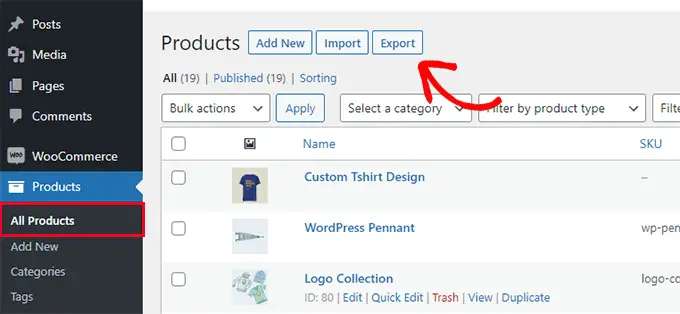
دعنا نتحقق أولاً من كيفية عمل ميزة التصدير.
تصدير منتجات WooCommerce دون استخدام البرنامج المساعد
ما عليك سوى النقر فوق الزر "تصدير" في الجزء العلوي للمتابعة.
في الشاشة التالية ، سترى مجموعة من الخيارات لاختيار البيانات التي تريد تصديرها.
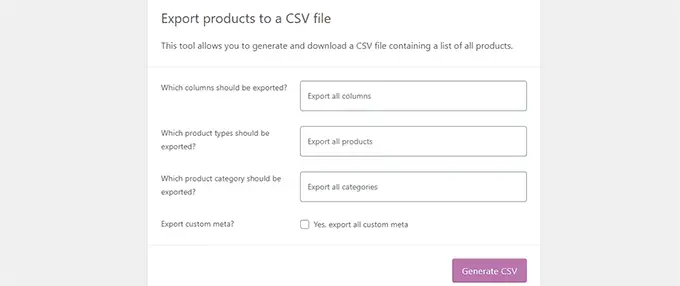
على سبيل المثال ، يمكنك اختيار تصدير أعمدة معينة فقط من بيانات المنتج. يمكنك أيضًا اختيار تصدير أنواع منتجات معينة أو منتجات في فئات معينة.
لتصدير جميع المنتجات بالصور وجميع البيانات الأخرى ، يمكنك ترك هذه الخيارات بدون تحديد.
اختياريًا ، يمكنك التحقق من "تصدير البيانات الوصفية المخصصة". إذا لم تكن متأكدًا ، فمن الأفضل التحقق من ذلك حتى يكون لديك البيانات.
انطلق وانقر على زر "إنشاء ملف CSV" للمتابعة.
ستقوم WooCommerce الآن بإعداد ملف CSV وتنزيله على جهاز الكمبيوتر الخاص بك.
ما هو ملف CSV؟
CSV هو اختصار للقيم المفصولة بفواصل ، وهو نوع ملف من نص عادي يفصل بين الأعمدة أو حقول البيانات المختلفة بفاصلة.
يمكنك فتحه باستخدام أي برنامج جداول بيانات مثل Google Sheets أو Microsoft Excel. هنا كيف سيبدو:
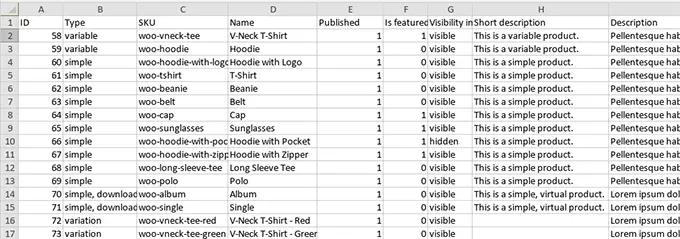
استيراد منتجات WooCommerce دون استخدام البرنامج المساعد
ما عليك سوى الانتقال إلى صفحة المنتجات »جميع المنتجات والنقر فوق الزر" استيراد "في الأعلى.
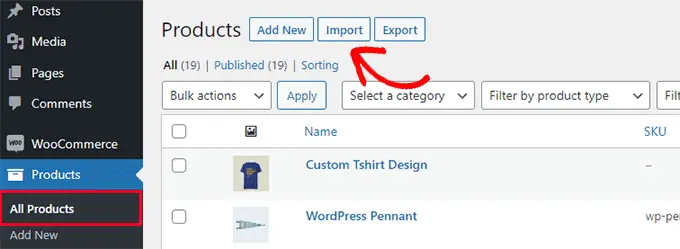
إذا كان متجر WooCommerce فارغًا ، فبدلاً من الأزرار الموجودة في الأعلى ، سترى أزرارًا في منتصف الصفحة.
انقر فوق الزر "بدء الاستيراد" لبدء الاستيراد.
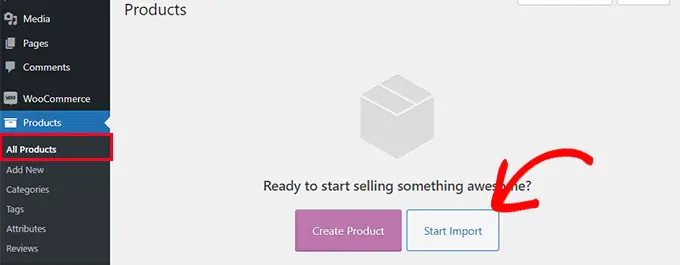
سيؤدي هذا إلى إظهار معالج الاستيراد.
أولاً ، تحتاج إلى النقر فوق الزر "اختيار ملف" لتحديد ملف تصدير WooCommerce CSV الذي قمت بتنزيله مسبقًا.
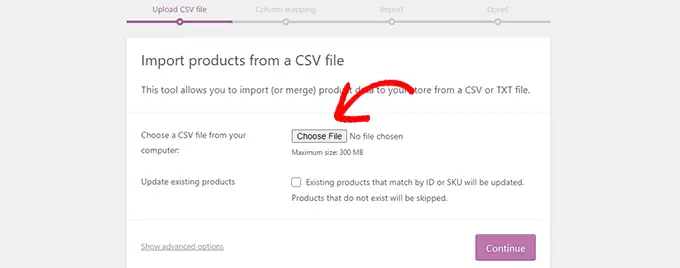
انقر فوق الزر "متابعة" لتحميل ملف CSV.
سيتحقق WooCommerce الآن لمعرفة ما إذا كان ملف CSV الخاص بك بتنسيق متوافق. بعد ذلك ، سيطلب منك تعيين تلك البيانات إلى بيانات منتج WooCommerce الحالية.
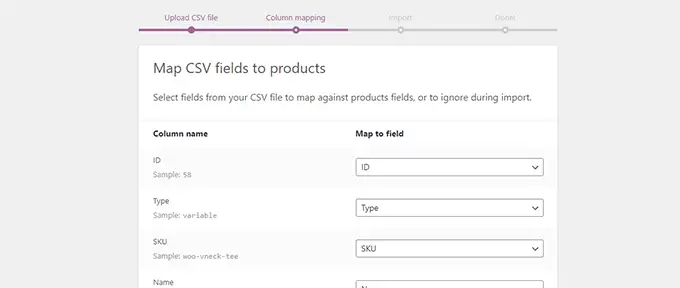
ستعمل الإعدادات الافتراضية هنا مع معظم متاجر WooCommerce.
ومع ذلك ، لا تزال بحاجة إلى المراجعة وإذا كان هناك عمود مفقودًا ، ثم انقر فوق القائمة المنسدلة المجاورة له وحدد الحقل المطابق إذا كان متاحًا.
على وجه الخصوص ، إذا كنت تستخدم سمات الأشكال للمنتجات ، فتأكد من التمرير لأسفل إلى أعمدة السمات وحقول المطابقة.
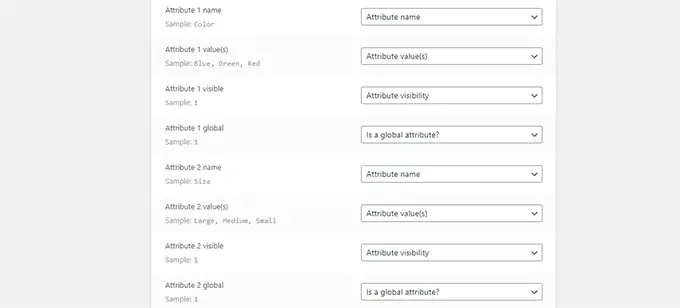
سيسمح لك ذلك بالتأكد من تطابق الحقول الموجودة في ملف CSV مع حقول WooCommerce المقابلة.
انقر على زر "تشغيل" المستورد للبدء.
سيبدأ WooCommerce الآن في استيراد البيانات من ملف CSV. سيقوم أيضًا بتنزيل أي صور مرفقة بمنتجاتك.
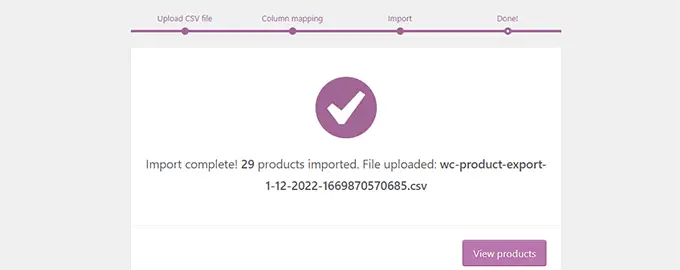
بمجرد الانتهاء ، يمكنك زيارة صفحة المنتجات »جميع المنتجات للاطلاع على المنتجات المستوردة.
تأكد من زيارة صفحات متجرك والمنتج للتحقق من أن كل شيء يعمل كما هو متوقع.
الطريقة الثانية. استيراد وتصدير منتجات WooCommerce باستخدام البرنامج المساعد
بالنسبة لهذه الطريقة ، سنستخدم مكونًا إضافيًا لاستيراد وتصدير منتجات WooCommerce.

تتمثل ميزة هذه الطريقة في أنها توفر خيارات أكثر مرونة وتسمح لك أيضًا بتصدير / استيراد مراجعات المنتجات.
بالإضافة إلى ذلك ، يسمح لك باستيراد / تصدير منتجات WooCommerce على دفعات والتي تكون مفيدة إذا كان لديك متجر كبير به العديد من المنتجات والصور.
تصدير منتجات WooCommerce باستخدام البرنامج المساعد
أولاً ، تحتاج إلى تثبيت وتفعيل Product Import Export for WooCommerce plugin. لمزيد من التفاصيل ، راجع دليلنا خطوة بخطوة حول كيفية تثبيت مكون WordPress الإضافي.
يأتي المكون الإضافي في شكل ثلاث إضافات منفصلة. ستحتاج إلى تنزيلها وتثبيتها جميعًا.
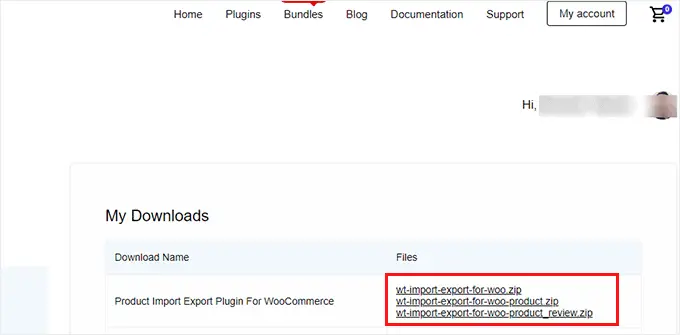
عند التنشيط ، تحتاج إلى زيارة Webtoffee Import Export (Pro) »صفحة التصدير وتحديد" المنتج "كنوع المنشور الذي تريد تصديره.
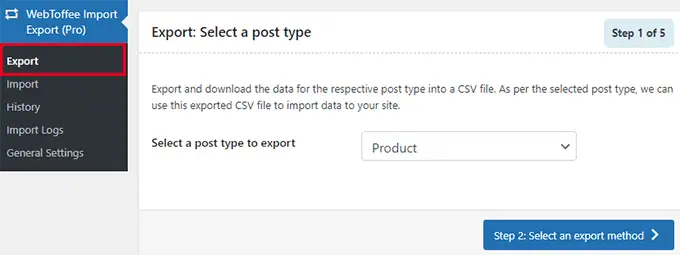
في الشاشة التالية ، تحتاج إلى تحديد طريقة التصدير.
تحدد طريقة التصدير السريع الافتراضية جميع منتجاتك تلقائيًا للتصدير.
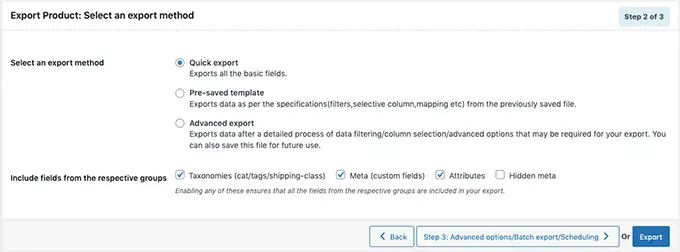
اختياريًا ، يمكنك أيضًا اختيار "تصدير متقدم" الذي يسمح لك بتصفية المنتجات حسب الفئة والعلامة والحالة.
يمكنك أيضًا استبعاد المنتجات الفردية يدويًا.
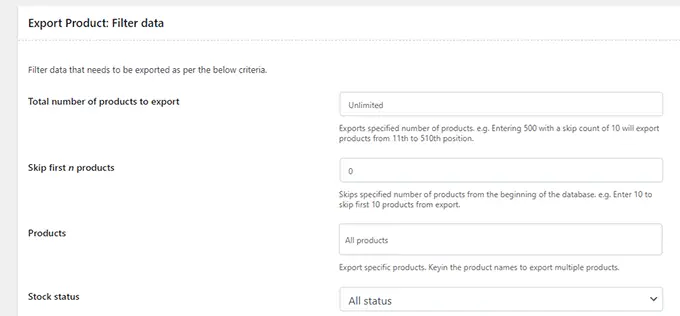
انقر فوق الزر "تصدير" للمتابعة وسيبدأ المكون الإضافي في إعداد بيانات منتجك.
بمجرد الانتهاء ، سيُطلب منك تنزيل ملف التصدير على جهاز الكمبيوتر الخاص بك.
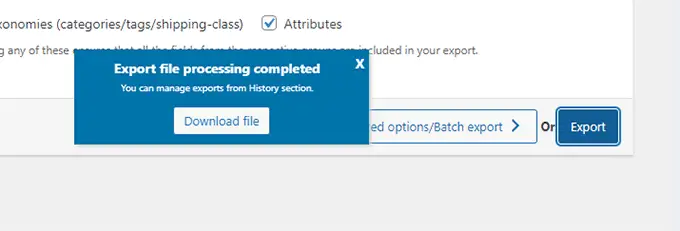
استيراد منتجات WooCommerce باستخدام البرنامج المساعد
الآن بعد أن أصبح لديك ملف التصدير جاهزًا ، يمكنك استخدامه لاستيراد المنتجات من متجر WooCommerce آخر.
ما عليك سوى تثبيت وتنشيط المكون الإضافي Product Import Export for WooCommerce في المتجر حيث تحتاج إلى استيراد المنتجات.
بعد ذلك ، انتقل إلى Webtoffee Import Export (Pro) »صفحة الاستيراد وحدد" Product "كنوع المنشور الذي تريد استيراده.
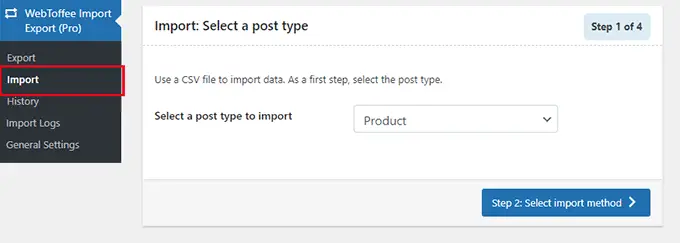
انقر فوق الزر "الخطوة 2: حدد طريقة الاستيراد" للمتابعة.
بعد ذلك ، تحتاج إلى تحديد طريقة استيراد وتحميل الملف المُصدَّر الذي قمت بتنزيله مسبقًا على جهاز الكمبيوتر الخاص بك.
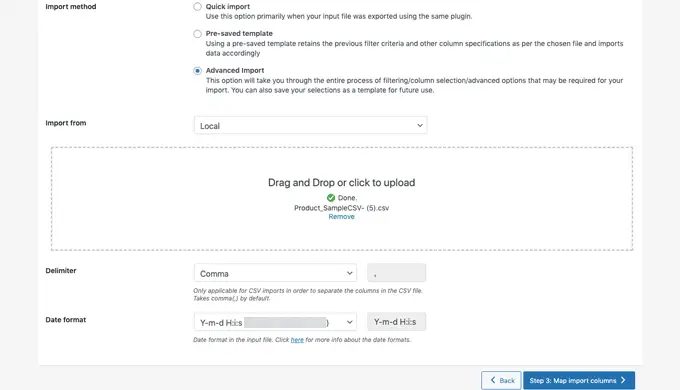
انقر فوق الزر "الخطوة 3: تعيين الأعمدة واستيرادها" للمتابعة.
في الشاشة التالية ، سترى قائمة بالحقول والحقول المتطابقة من ملف الاستيراد الخاص بك. إذا رأيت حقلاً فارغًا ، يمكنك اختيار حقل مطابق له في العمود التالي.
إذا كنت تستخدم أشكالًا مختلفة من المنتجات مثل الأحجام والألوان ، فتأكد من النقر فوق علامة التبويب السمات لمطابقة حقول السمات.
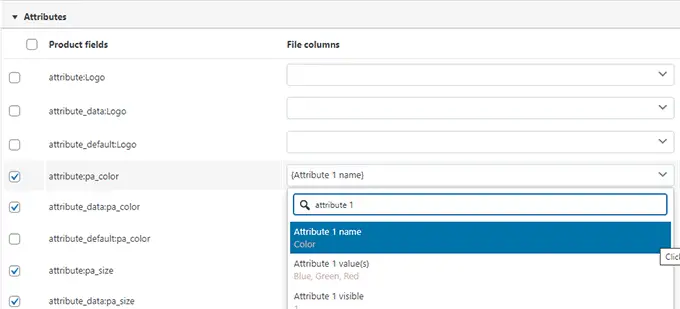
ومع ذلك ، إذا كنت لا تستخدم أي منتجات ذات أشكال مختلفة أو سمات مخصصة ، فيمكنك استخدام الإعدادات الافتراضية.
انقر فوق الزر "الخطوة 4: خيارات متقدمة / استيراد دفعة" للمتابعة.
في الشاشة الأخيرة ، سترى خيارات متقدمة. على سبيل المثال ، يمكنك اختيار مطابقة المنتجات حسب المعرف أو رمز التخزين التعريفي ، واختيار ما يجب فعله إذا كان المنتج موجودًا بالفعل ، والمزيد.
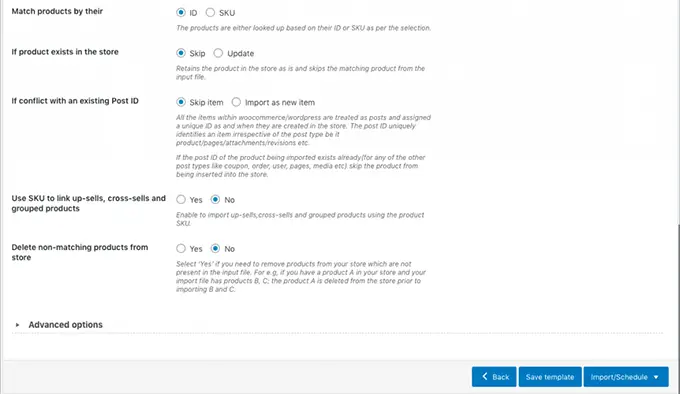
إذا كنت تقوم باستيراد المنتجات إلى متجر WooCommere فارغ ، فيمكنك استخدام الإعدادات الافتراضية.
أخيرًا ، انقر فوق الزر "استيراد" لتشغيل عملية استيراد المنتج.
سترى تقدم عملية الاستيراد على الشاشة. بمجرد الانتهاء ، يمكنك النقر فوق "عرض المنتجات" للتحقق مما إذا كان قد تم استيراد كل شيء بشكل صحيح.
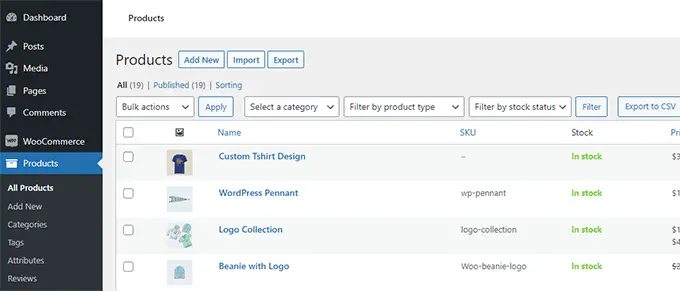
يسمح لك المكون الإضافي أيضًا باستيراد وتصدير مراجعات المنتج.
إذا كنت ترغب في استيراد أو تصدير مراجعات المنتج أيضًا ، فما عليك سوى اختيار نوع المنشور "مراجعات المنتج" في صفحة الاستيراد أو التصدير.
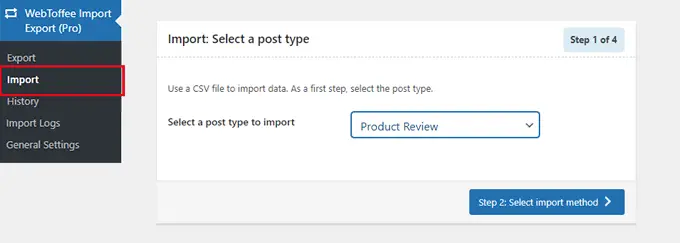
قم بتحسين متجر WooCommerce الخاص بك باستخدام الأتمتة
إذا وجدت نفسك تقوم بالكثير من الأعمال اليدوية حول متجر WooCommerce وتريد توفير الوقت ، فإننا نوصي باستخدام Uncanny Automator لأتمتة سير العمل.
يساعدك Uncanny Automator على توصيل أكثر من 100 من المكونات الإضافية والتطبيقات باستخدام أداة إنشاء مرئية بسيطة بدون رمز. يمكنك استخدامه لإنشاء مهام سير عمل تلقائية للأشياء التي تقوم بها عادةً دون كتابة أي رمز.
هناك نسخة مجانية يمكنك تجربتها ، وهي مستخدمة بالفعل في أكثر من 20000 موقع.
بصرف النظر عن أتمتة سير العمل ، إذا كنت تبحث عن أداة أتمتة تسويقية لـ WooCommerce ، فإننا نوصي باستخدام FunnelKit Automation. سيساعدك على زيادة مبيعاتك وتحسين التحويلات دون التكاليف المرتفعة.
نأمل أن تساعدك هذه المقالة في تعلم كيفية استيراد وتصدير منتجات WooCommerce بسهولة بالصور في WordPress. قد ترغب أيضًا في الاطلاع على اختيارنا لمكونات WooCommerce الأساسية أو الاطلاع على هذه النصائح العملية حول استرداد مبيعات سلة التسوق المهجورة في WooCommerce.
إذا أعجبك هذا المقال ، فيرجى الاشتراك في قناتنا على YouTube لدروس فيديو WordPress. يمكنك أيضًا أن تجدنا على Twitter و Facebook.
